
Задания по Microsoft Word – 2007
Загрузить Word. Ширина полосы текста 16 см.
Ширина полосы текста – это светлая полоса на линейке, ограниченная серыми полями. Чтобы установить ширину полосы текста 16 см., следует передвинуть мышью правую границу серого с белым на линейке (не маркер - треугольничек!) на 16 см.
Набрать текст упражнения, выделенного двумя жирными линиями, без заголовка.
Сами жирные линии не делать! Они отделяют набираемый текст от текста упражнения.
Набор производить от левого края экрана, От левого поля до правого, не делать отступы слева и справа! Текст в процессе выполнения упражнения подвинется слева рисунком, а справа надписью. Рисунок, заголовок и надпись вставлять только тогда, когда они встретятся в тексте упражнения.
без форматирования символов и абзацев, используя элементы автозамены – (е)если не дрогнет, скажи; (т)три штуки.
Автозамену используют для замены сокращением часто встречающихся слов и выражений. Сокращения для автозамены вводят до начала набора текста Office – Параметры Word – Правописание - Параметры автозамены, а при наборе текста обязательно используют. Чтобы набирать текст, используя уже установленную автозамену, например, т – три штуки, набираем сокращение, например, букву «т», затем нажимаем клавишу «пробел»(реже Enter), машина вставляет словосочетание, например, «три штуки».


5
или
как заработать много денег
Расставить предложения по порядку, используя инструменты.
Выделяем предложение с номером 1, щелкаем инструмент Главная - Вырезать, щелкаем в начале текста, затем щелкаем инструмент Главная - Вставить и так далее.
Удалить номера строк. Удаляют с клавиатуры клавишами Delete и Backspace.
Оформить текст шрифтом Arial, размер шрифта 10 пунктов. Главная – Шрифт.
Весь текст выровнять влево, Главная –Абзац.
проверить на грамматические ошибки через меню. Рецензирование – Правописание. Если ошибки будут найдены, исправлять обязательно.
Слово “очки” подчеркнуть двойной чертой,
Главная – Шрифт, щелчок в правом нижнем углу для открытия диалогового окна, раскрывающееся меню Подчеркивание.
слово “молодую” оформить как нижний индекс и синим цветом.
Главная – Шрифт, щелчок в правом нижнем углу для открытия диалогового окна, нижний индекс (подстрочный), раскрывающееся меню Цвет текста.
Первую часть заголовка набрать с использованием текстовых эффектов.
Вставка – Текст – WordArt, слова Секреты коммерции.
Вторую часть заголовка набрать шрифтом Times New Roman, полужирный курсив, размер 20 пт. , Главная – Шрифт.
используя инструмент «Надпись». Вставка – Текст – Надпись – Простая надпись. В рамочке набрать текст или как заработать много денег.
Расположить ее справа от текста, задав обтекание по контуру.
Надпись должна быть выделена. Разметка страницы – Упорядочить – Обтекание текстом – По контуру.
Рисунок разместить слева от текста. Вставка – Рисунок, слева выбрать папку Мои документы – Картинки. Обтекание для рисунка также, как и для надписи.
Снять панель инструментов “Стандартная”, восстановить на прежнем месте. Для того, чтобы скрывать панель инструментов, появляющуюся при щелчке пункта меню, щелчок правой кнопкой на строке меню, установить поле-флажок Свернуть ленту. Восстановить прежнее состояние – точно также.
Сохранить текст в каталоге «Мои документы» с именем «Секреты коммерции» с паролем “3 штуки”. Office – Сохранить как – Сервис – Общие параметры – Пароль для открытия файла.
Закрыть документ. Office – Закрыть.
Открыть, убедиться, что запрашивается пароль. Удалить файл «Секреты коммерции» через «Мой компьютер».
Загрузить Word. Ширина полосы текста 16 см.
Ширина полосы текста – это светлая полоса на линейке, ограниченная серыми полями. Чтобы установить ширину полосы текста 16 см., следует передвинуть мышью правую границу серого с белым на линейке (не маркер - треугольничек!) на 16 см.
Набрать текст упражнения, выделенного двумя жирными линиями, без заголовка. Сами жирные линии не делать! Они отделяют набираемый текст от текста упражнения.
Набор производить от левого края экрана, без форматирования символов и абзацев, Каждое предложение в этом упражнении следует набирать в отдельной строке.
используя элементы автозамены – (п)приз, (т)тысяч. Автозамену используют для замены сокращением часто встречающихся слов и выражений. Сокращения для автозамены вводят до начала набора текста Office – Параметры Word – Правописание - Параметры автозамены, а при наборе текста обязательно используют. Чтобы набирать текст, используя уже установленную автозамену, например, п – приз, набираем сокращение, например, букву «п», затем нажимаем клавишу «пробел»(реже Enter), машина вставляет словосочетание, например, «приз».
8)Игрок соглашается, сует руку в ящик и тут же ее выдергивает с воплем «Черт!»
4 )-
Приз!
)-
Приз!
6)- Приз!
1)Идет игра «Поле чудес». Игроку выпадает приз.
2![]() )-
Беру приз.
)-
Беру приз.
5)- Две тысячи.
9) 2угадали. Это 4фирмы «Филипс». 3капкан 1Ведущий: - А вот и не
3)- Ведущий: - Даю тысячу.
7)- Ну хорошо. Даю три тысячи и приз ваш, если вы, не глядя, рукой, угадаете, что там в ящике.
Расставить строки по порядку мышью. Выделяем предложение с номером 1, переносим его мышью в начало текста, затем предложение 2 и так далее.
Расставить слова в последней строке по порядку мышью, удалить номера строк и слов. Удаляют с клавиатуры клавишами Delete и Backspace.
Оформить текст шрифтом Courier New , размер шрифта 8 пунктов. Главная – Шрифт.
Масштаб просмотра 110%. Вид – Масштаб.
Проверить текст на грамматические ошибки инструментом. Рецензирование – Правописание.
Слово «приз» выделить курсивом в тексте при помощи инструмента «Формат по образцу». Подготовить образец: найти и выделить одно слово приз курсивом. Главная – Шрифт – инструмент К Нам требуется перенести особенности текста – курсивность с этого слова на другие слова приз в тексте. Находим инструмент: Главная – Буфер обмена – Формат по образцу. Выделить образец, щелкнуть инструмент Формат по образцу два раза, промазать (или щелкнуть) курсором мыши (в виде кисточки) по очереди все слова приз, отключить инструмент щелчком мыши. Все слова приз будут оформлены курсивом.
Если требуется перенести особенности текста один раз, инструмент нужно щелкнуть один раз, если несколько раз, то нужно щелкнуть 2 раза. Так как слово приз встречается в тексте несколько раз, то и мы щелкали 2 раза.
Первую и последнюю строки выровнять вправо, весь текст выровнять влево. Главная – Абзац.
Установить мышью на линейке красную строку 1 см. для всего текста. Выделить текст, перенести левый верхний треугольничек - маркер на линейке вправо на 1 см.
Вставить перед четвертой строкой пустую строку. Текстовый курсор в конец третьей или в начало четвертой строки – Enter
Заголовок набрать с использованием текстовых эффектов.
Вставка – Текст – WordArt. Подобрать вариант, когда текст изогнут дугой. Задать обтекание. Разметка страницы – Упорядочить – Обтекание текстом – По контуру.
Заголовок и рисунок Вставка – Рисунок, слева выбрать папку Мои документы – Картинки. Обтекание для рисунка также, как и для заголовка. установить справа.
Выполнить предварительный просмотр документа через меню. Office – Печать – Предварительный просмотр. Имитировать печать документа с помощью инструмента. В окне Предварительного просмотра инструмент Печать. Указать мышью, но не щелкать. Сохранить текст в каталоге «Мои документы» в формате DOS В этой версии Word формат Обычный текст с именем priz.txt. Office – Сохранить как – Другие форматы. В раскрывающемся меню Имя файла указать priz (без расширения, программа подставит его сама). В раскрывающемся меню Тип файла выбрать Обычный текст. Щелкнуть кнопку Сохранить, затем ОК. Файл будет сохранен в формате текстового редактора Блокнот.
Удалить файл priz.txt.
Загрузить Word. Ширина полосы текста 15 см.
Ширина полосы текста – это светлая полоса на линейке, ограниченная серыми полями. Чтобы установить ширину полосы текста 15 см., следует передвинуть мышью правую границу серого с белым на линейке (не маркер - треугольничек!) на 15 см.
Набрать текст упражнения, выделенного двумя жирными линиями, без заголовка. Сами жирные линии не делать! Они отделяют набираемый текст от текста упражнения.
Набор
производить от левого края экрана, без
форматирования заголовка,
символов и абзацев.
Каждое предложение в этом упражнении
следует набирать в отдельной строке.
4
 передается
пять 2при одном 1- Утверждают, что
5миллионов микробов. 3только поцелуе
передается
пять 2при одном 1- Утверждают, что
5миллионов микробов. 3только поцелуе
3 же
и избавляешься! 2стороны, от стольких
1- Но ведь, с другой
же
и избавляешься! 2стороны, от стольких
1- Но ведь, с другой

Расставить словосочетания по порядку через меню. Здесь два предложения, в каждом своя нумерация. Не перепутайте! Сначала расставляем словосочетания по порядку в одном предложении, потом в другом. Выделяем словосочетание с номером 1, щелкаем Главная - Вырезать, щелкаем в начале текста, затем щелкаем Главная - Вставить и так далее.
Удалить номера словосочетаний. Удаляют с клавиатуры клавишами Delete и Backspace.
Оформить текст шрифтом Times New Roman, размер шрифта 8 пунктов.
Главная – Шрифт.
Весь текст выровнять влево. Главная –Абзац.
Установить через меню отступ слева 0,5 см. для всего текста, расстояние между строк - полторы строки. Выделить текст, Главная – Абзац, щелчок в правом нижнем углу открывает в диалоговое окно.
Слово “микробов” подчеркнуть. Главная – Шрифт.
Сохранить текст в каталоге «Мои документы» с именем «Круговорот»
Office – Сохранить.
Заголовок набрать с использованием текстовых эффектов. Вставка – Текст – WordArt, Подобрать вариант, когда текст содержит тень. Задать обтекание. Разметка страницы – Упорядочить – Обтекание текстом.
Заголовок и рисунки расположить за текстом. Здесь имеется в виду расположить рисунки и заголовок ниже текста. Вставка – Рисунок, слева выбрать папку Мои документы – Картинки. Обтекание для рисунка также, как и для заголовка. Сохранить документ при помощи инструмента. Инструмент расположен слева в заголовке документа.
Найти в автоматическом режиме слово “пять ” и заменить на “три ”. Главная – Редактирование – Заменить.
Убрать линейку с экрана. Вид – Показать или скрыть – Линейка. Восстановить на прежнем месте.
В верхнем колонтитуле справа указать свое имя, Вставка – Колонтитулы- Верхний колонтитул. Главная – Абзац – Выравнивание вправо.
в нижнем по центру - номер страницы. Вставка – Колонтитулы- Номер страницы- Внизу страницы.
Удалить файл «Круговорот» .
Загрузить Word. Набрать текст упражнения, выделенного двумя жирными линиями, включая заголовок. Заголовок в этом упражнении печатается сразу, вместе с текстом. Текст набирать одним абзацем. Сами жирные линии не делать! Они отделяют набираемый текст от текста упражнения.
Набор производить от левого края экрана, без форматирования заголовка, символов и абзацев, От левого поля до правого, не делать отступа слева! Текст в процессе выполнения упражнения подвинется слева рисунком. Рисунок вставлять только тогда, когда это указано в тексте упражнения.
используя элемент автозамены – (ж)женщина.
Автозамену используют для замены сокращением часто встречающихся слов и выражений. Сокращения для автозамены вводят до начала набора текста Office – Параметры Word – Правописание - Параметры автозамены, а при наборе текста обязательно используют. Чтобы набирать текст, используя уже установленную автозамену, например, ж – женщина, набираем сокращение, например, букву «ж», затем нажимаем клавишу «пробел»(реже Enter), машина вставляет словосочетание, например, «женщина».
Итальянский фильм о любви
4 )Синхронный
перевод: «Уходи, я тебя больше не люблю!»
3)Женщина кричит: «Кастрато! Импотенто!..»
2)На экране разгневанная женщина, на
заднем плане раскрасневшийся мужчина
быстро одевается. 1)Идет итальянский
фильм.
)Синхронный
перевод: «Уходи, я тебя больше не люблю!»
3)Женщина кричит: «Кастрато! Импотенто!..»
2)На экране разгневанная женщина, на
заднем плане раскрасневшийся мужчина
быстро одевается. 1)Идет итальянский
фильм.
Размер символов заголовка - 30 пт., подчеркнуть пунктиром. Выделить заголовок. Главная – Шрифт. Удалить в окне Размер шрифта прежнее значение, набрать 30, нажать Enter. Различные виды подчеркивания в диалоговом окне Главная – Шрифт, щелчок в правом нижнем углу.
Вставить специальные символы Вставка – Символы – Символ – Другие символы, шрифт Symbol.
и выделить их красным цветом. Главная – Шрифт – Цвет текста.
Расставить строки по порядку при помощи контекстного меню.
Выделяем предложение с номером 1, щелкаем на нем правой кнопкой мыши, выбираем в контекстном меню Вырезать, щелкаем в начале текста, затем выбираем в контекстном меню Вставить и так далее.
Удалить номера строк. Удаляют с клавиатуры клавишами Delete и Backspace.
Оформить текст шрифтом Arial Cyr, размер шрифта 16 пунктов. Главная – Шрифт.
Заштриховать первую строку с полнотой 10%, Главная –Абзац – Границы – Границы и заливка – вкладка Заливка – Узор тип. оформить вторую строку верхним регистром. Главная – Шрифт – инструмент Регистр – Все прописные.
Весь текст выровнять влево. Главная –Абзац.
Между текстом и заголовком интервал 4 пт. Выделить текст, кроме заголовка. Главная –Абзац – щелчок в правом нижнем углу – интервал Перед.
Найти в автоматическом режиме набор символов “згн”. Главная – Редактирование – Найти.
Найти справку по теме “Автозамена ”. Щелчок на значке вопроса в правом верхнем углу окна. Набрать в строке Автозамена, щелкнуть кнопку Поиск.
Вставить рисунок и расположить на тексте точно, как в задании. Сверху над и снизу под рисунком должна быть строка текста. Вставка – Рисунок, слева выбрать папку Мои документы – Картинки. Задать обтекание. Разметка страницы – Упорядочить – Обтекание текстом.
Сохранить текст в каталоге «Мои документы» с именем «Фильм». Office – Сохранить. Удалить файл «Фильм».
Загрузить Word. Набрать текст упражнения, выделенного двумя жирными линиями, включая заголовок. Сами жирные линии не делать! Они отделяют набираемый текст от текста упражнения.
Набор производить от левого края экрана, без форматирования заголовка, символов и абзацев. Заголовок печатается обычным шрифтом сразу, вместе с текстом. Каждое предложение следует набирать в отдельной строке.
НИЧЕГО НЕ ВИЖУ, НИЧЕГО НЕ СЛЫШУ
Соседка спрашивает соседку:
- Вы не видели, кто убил мою белую курицу?
1- И не видела, и 4гребется на моем 2не слышала, и 5огороде. 3пусть не

Размер символов заголовка - 15 пт., Выделить заголовок. Главная – Шрифт. Удалить в окне Размер шрифта прежнее значение, набрать 15, нажать Enter. цвет синий, курсив, верхний регистр.
Главная – Шрифт, верхний регистр означает Все прописные в инструменте Регистр.
Установить отступ слева (здесь некорректно, правильно отступ первой строки) для заголовка 2,5 см. при помощи мыши. Выделить заголовок, перенести левый верхний треугольничек - маркер на линейке вправо на 2,5 см.
Расставить словосочетания в третьей строке по порядку при помощи инструментов. Выделяем предложение с номером 1, щелкаем инструмент Главная - Вырезать, щелкаем в начале текста, затем щелкаем инструмент Главная - Вставить и так далее.
Удалить номера словосочетаний. Удаляют с клавиатуры клавишами Delete и Backspace.
Оформить текст шрифтом Courier New, размер шрифта 10 пунктов. Главная – Шрифт.
Весь текст выровнять по ширине. Интервал между строк - 1,5 строки. Главная –Абзац.
Найти в автоматическом режиме набор символов “сед”. Главная – Редактирование – Найти.
Сохранить текст в каталоге «Мои документы» с именем «Соседи». Office – Сохранить.
Создать новый документ с рисунком и специальными символами. Office – Создать – Новый документ. Специальные символы берем: Вставка – Символы – Символ – Другие символы, шрифт Symbol.
Величина символов - 60 пунктов. Главная – Шрифт.
Рисунок расположить между символами, как в задании. Вставка – Рисунок, слева выбрать папку Мои документы – Картинки. Задать обтекание. Разметка страницы – Упорядочить – Обтекание текстом – В тексте.
Сохранить его в папке «Мои документы» с именем «Птичка». Office – Сохранить.
Переключиться в документ «Соседи» при помощи меню. Вид – Перейти в другое окно.
Вставить файл «Птичка» в конец текста. Вставка – Текст – Объект – Текст из файла.
Установить поля для документа - слева 3 см., справа 5 см., снизу 7 см., сверху 2,5 см. Разметка страницы – Параметры страницы – Поля – Настраиваемые поля.
Удалить файлы «Птичка» и «Соседи».
6.Загрузить Word. Набрать текст упражнения, выделенного двумя жирными линиями, кроме заголовка. Сами жирные линии не делать! Они отделяют набираемый текст от текста упражнения.
Набор производить от левого края экрана, без форматирования символов и абзацев. Каждое предложение следует набирать в отдельной строке.
5
 )А
мне думать надо, как дальше жить…»
)А
мне думать надо, как дальше жить…»
2)На корме сидит чукча и курит трубку.
4)«Хорошо ей, греби себе да греби.
3)Его жена гребет против течения.
1)По реке плывет лодка.
Расставить строки по порядку при помощи мыши. Выделяем строку с номером 1, переносим ее мышью в начало текста, затем точно также выделяем и переносим вторую строку и так далее.
Удалить номера строк. Удаляют с клавиатуры клавишами Delete и Backspace.
Оформить текст шрифтом Times New Roman, размер шрифта 13 пунктов, цвет - бирюзовый. Главная – Шрифт. Удалить в окне Размер шрифта прежнее значение, набрать 13, нажать Enter.
Весь текст выровнять влево. Главная –Абзац.
Установить мышью красную строку для текста 1,5 см. Выделить текст, перенести левый верхний треугольничек - маркер на линейке вправо на 1,5 см.
Заголовок набрать с использованием текстовых эффектов. Вставка – Текст – WordArt, Подобрать вариант, когда текст расположен под углом. Задать обтекание. Разметка страницы – Упорядочить – Обтекание текстом.
Заголовок и рисунок расположить справа от текста. Вставка – Рисунок, слева выбрать папку Мои документы – Картинки. Обтекание для рисунка также, как и для заголовка.
Установить альбомную ориентацию страницы. Разметка страницы – Параметры страницы – Ориентация – Альбомная.
Промаркировать строки при помощи инструмента. Главная – Абзац – инструмент Маркеры.
Снять панель инструментов "Форматирование". Восстановить на прежнем месте. Для того, чтобы скрывать панель инструментов, появляющуюся при щелчке пункта меню, щелчок правой кнопкой на строке меню, установить поле-флажок Свернуть ленту. Восстановить прежнее состояние – точно также.
Снять маркировку строк при помощи меню. Главная – Абзац – инструмент Маркеры – раскрывающийся список Нет.
Установить автоматическое сохранение через 20 минут. Office – кнопка внизу Параметры Word – Сохранение.
Найти справку по теме "Колонтитулы, создание". Щелчок на кнопке вопроса в правом верхнем углу, записать в строку поиска название темы.
Сохранить текст в папке «Мои документы» с именем «В лодке». Office – Сохранить.
Удалить файл.
Загрузить Word. Ширина полосы текста 14 см.
Ширина полосы текста – это светлая полоса на линейке, ограниченная серыми полями. Чтобы установить ширину полосы текста 15 см., следует передвинуть мышью правую границу серого с белым на линейке (не маркер - треугольничек!) на 15 см.
Набрать текст упражнения, выделенного двумя жирными линиями, кроме заголовка. Сами жирные линии не делать! Они отделяют набираемый текст от текста упражнения.
Набор производить от левого края экрана, без форматирования символов и абзацев. Каждое предложение следует набирать в отдельной строке.

1 )Красная
площадь. Зеленые елки.
)Красная
площадь. Зеленые елки.
4)Нет, не дождутся домой малыша!
3)Вот иномарка промчалась шурша.
2)Мальчик гуляет в белой футболке.
Расставить строки по порядку при помощи меню. Выделяем строку с номером 1, щелкаем Главная - Вырезать, щелкаем в начале текста, затем щелкаем Главная - Вставить и так далее.
Удалить номера строк. Удаляют с клавиатуры клавишами Delete и Backspace.
Оформить текст шрифтом Arial, размер шрифта 10 пунктов. Главная – Шрифт.
Весь текст выровнять влево. Главная –Абзац.
Установить мышью для второй строки отступ слева 0,5 см. (здесь некорректно, правильно отступ первой строки) Выделить строку, перенести левый верхний треугольничек - маркер на линейке вправо на 0,5 см.
Интервал между строк точно 10 пт. Выделить текст, Главная – Абзац, щелчок в правом нижнем углу открывает в диалоговое окно. Междустрочный – Точно – 10 пт.
Заголовок набрать с использованием текстовых эффектов и расположить между текстом и рисунком, как в задании. Вставка – Текст – WordArt. Подобрать вариант, когда текст расположен вертикально. Задать обтекание. Разметка страницы – Упорядочить – Обтекание текстом. Вставка – Рисунок, слева выбрать папку Мои документы – Картинки. Обтекание для рисунка также, как и для заголовка.
Представить текст на экране в обычном режиме просмотра при помощи инструмента. Вернуться в режим разметки. Вид – Режимы просмотра документа. В качестве обычного режима просмотра можно использовать режим Черновик.
Выяснить значение термина “Автосохранение”. Щелчок на кнопке вопроса в правом верхнем углу, записать в строку поиска название темы.
Сохранить документ в папке «Мои документы» как текст в формате RTF с именем moscow.rtf, закрыть его. Office – Сохранить как – Другие форматы – раскрывающееся меню Тип файла.
Открыть файл moscow.rtf. Сохранить файл в папке «Мои документы» в формате Word с именем «Малыш». Office – Сохранить.Удалить файлы moscow.rtf и «Малыш».
8.Загрузить Word. Набрать текст упражнения, выделенного двумя жирными линиями, кроме заголовка. Сами жирные линии не делать! Они отделяют набираемый текст от текста упражнения.
Набор производить от левого края экрана, От левого поля до правого, не обращая внимания на рисунок. Рисунок раздвинул текст влево и вправо. без форматирования символов и абзацев, используя элемент автозамены – (св)свежий.
Автозамену используют для замены сокращением часто встречающихся слов и выражений. Сокращения для автозамены вводят до начала набора текста Office – Параметры Word – Правописание - Параметры автозамены, а при наборе текста обязательно используют. Чтобы набирать текст, используя уже установленную автозамену, например, св - свежий, набираем сокращение, например, букву «св», затем нажимаем клавишу «пробел»(реже Enter), машина вставляет словосочетание, например, «свежий».


3) 5ловил. 3вчера 2 свежий. Еще 4мышей 1- Свежий,
2)-Бабушка, кролик свежий?
1)На рынке:
Расставить строки и слова в строках по порядку при помощи контекстного меню. Выделяем предложение с номером 1, щелкаем на нем правой кнопкой мыши, выбираем в контекстном меню Вырезать, щелкаем в начале текста, затем выбираем в контекстном меню Вставить и так далее.
Удалить номера слов и строк. Удаляют с клавиатуры клавишами Delete и Backspace.
Оформить текст шрифтом Courier New, размер шрифта 15 пунктов. Главная – Шрифт Удалить в окне Размер шрифта прежнее значение, набрать 15, нажать Enter.
Весь текст выровнять влево, Главная –Абзац. установить мышью отступ слева и красную строку - 1 см. Здесь некорректно, отступ слева делать не нужно. Выделить текст, перенести левый верхний треугольничек - маркер на линейке вправо на 1 см.
Проверить текст на ошибки.Рецензирование – Правописание. Если ошибки будут найдены, исправлять обязательно.
Сохранить документ в папке «Мои документы» с именем «Кролик». Office – Сохранить.
Заголовок набрать с использованием текстовых эффектов и расположить слева. Вставка – Текст – WordArt. Подобрать вариант, когда текст расположен вертикально. Задать обтекание. Разметка страницы – Упорядочить – Обтекание текстом – По контуру.
Поместить рисунок на тексте. Вставка – Рисунок, слева выбрать папку Мои документы – Картинки. Обтекание для рисунка также, как и для заголовка. Рисунок должен раздвинуть текст влево и вправо.
Слово “кролик ” закрасить красным цветом. Главная – Шрифт
Слово “рынке” заменить на слово “базаре” в автоматическом режиме. Главная – Редактирование – Заменить.
Сохранить документ при помощи быстрых клавиш (Shift+F12).
Представить текст на экране в режиме разметки при помощи инструмента. Здесь некорректно, текст обычно и так набирается в режиме разметки. Просто показать, где находится режим разметки. Вид – Режимы просмотра документа.
Просмотреть документ перед печатью. Office – Печать – Предварительный просмотр.
Имитировать печать документа в трех экземплярах (зайти в пункт меню и выйти с отменой). Office – Печать – Печать. Удалить последнюю строку текста. Выделить строку и нажать клавишу Delete. Удалить файл «Кролик».
9.Загрузить Word. Набрать текст упражнения, выделенного двумя жирными линиями, кроме заголовка. Сами жирные линии не делать! Они отделяют набираемый текст от текста упражнения.
Набор производить от левого края экрана, без форматирования символов и абзацев.



4Так, точно, на ваш самолет согласно таможенной декларации было пронесено 93 килограмма тротила. 3Диспетчер: - Сейчас проверим... 1В кабину пилота заходит человек и угрожает взорвать самолет. 5Мы еще тогда подумали, зачем им столько? 2Пилот: - Борт 817, у нас нападение, требуют изменить курс.
Расставить предложения в строках по порядку при помощи меню. Выделяем строку с номером 1, щелкаем Главная - Вырезать, щелкаем в начале текста, затем щелкаем Главная - Вставить и так далее.
Удалить номера предложений. Удаляют с клавиатуры клавишами Delete и Backspace. Оформить текст шрифтом Times New Roman, размер шрифта 10 пунктов. Главная – Шрифт.
Весь текст оформить одним абзацем Абзац - часть текста, заканчивающаяся нажатием клавиши Enter. Удалить в тексте лишние Enter (если они есть), оставить в конце текста один Enter. Для того, чтобы узнать, где в тексте есть Enter можно использовать Главная – Абзац – инструмент Отобразить все знаки. и выровнять по ширине, Главная – Абзац
установить мышью красную строку - 1 см. Выделить текст, перенести левый верхний треугольничек - маркер на линейке вправо на 1 см.
Слово “нападение ” закрасить красным цветом. Главная – Шрифт – инструмент Цвет выделения текста. Проверить текст на ошибки. Рецензирование – Правописание.
Найти в автоматическом режиме набор символов “зор”. Главная – Редактирование – Найти.
Заголовок и рисунок оформить отдельным документом. Office – Создать – Новый документ.
Заголовок набрать с использованием текстовых эффектов, Вставка – Текст – WordArt, Подобрать вариант, когда текст заужен в середине. Задать обтекание. Разметка страницы – Упорядочить – Обтекание текстом– В тексте. рисунок после вставки Вставка – Рисунок, слева выбрать папку Мои документы – Картинки. Задать обтекание. Разметка страницы – Упорядочить – Обтекание текстом – В тексте. скопировать при помощи мыши. Переместить рисунок мышью, одновременно прижимая клавишу Ctrl, отпустить сначала кнопку мыши, затем клавишу Ctrl.
Присвоить название “тротил”, сохранить в папке «Мои документы». Office – Сохранить Переключиться в документ с текстом при помощи меню. Вид – Окно – Перейти в другое окно. Вставить файл “тротил ” перед текстом. Вставка – Текст – Объект – Текст из файла.
Установить интервал перед абзацем - 15 пт. Главная – Абзац – щелчок в правом нижнем углу – Интервал Перед. Разбить текст на 3 колонки при помощи меню. Разметка страницы – Параметры страницы – Колонки. Если при разбиении на колонки получается только одна колонка, а остальные пустые, следует перед разбиением текста на колонки вставить в конце текста пустой абзац (нажать Enter), а при выделении текста этот Enter не захватывать.
Убрать линейку с экрана. Восстановить на прежнем месте. Вид – Показать или скрыть – поле-флажок Линейка. В верхнем колонтитуле по центру указать сегодняшнюю дату, Вставка – Колонтитулы- Верхний колонтитул. Конструктор – Вставить – Дата и время. Главная – Абзац – По центру.
в нижнем справа- номер страницы. Вставка – Колонтитулы- Номер страницы- Внизу страницы. Главная – Абзац – Выравнивание вправо.
Сохранить документ в в папке «Мои документы» с именем «Нападение». Office – Сохранить. Удалить файл «Нападение».
10.Загрузить Word. Установить процент просмотра 90%. Вид – Масштаб. Набрать текст упражнения, выделенного двумя жирными линиями, кроме заголовка. Сами жирные линии не делать! Они отделяют набираемый текст от текста упражнения.
Набор производить от левого края экрана, без форматирования символов и абзацев. Каждое строку следует набирать как отдельный абзац.

4 )вот
оно, подлое эхо войны!
)вот
оно, подлое эхо войны!
2)ох, и тяжелый случился денек!
3)Долго над лесом летали штаны –
1)Дед Митрофаныч присел на пенек:
Расставить строки по порядку при помощи мыши. Выделяем предложение с номером 1, переносим его мышью в начало текста, затем предложение 2 и так далее.
Удалить номера строк. Удаляют с клавиатуры клавишами Delete и Backspace.
Оформить текст шрифтом Arial, размер шрифта 15 пунктов. Выделить текст.. Главная – Шрифт. Удалить в окне Размер шрифта прежнее значение, набрать 15, нажать Enter.
Межстрочный интервал - полуторный, выравнивание по ширине. Главная –Абзац.
Все первое предложение представить заглавными буквами при помощи быстрых клавиш (Shift+F3). Пронумеровать абзацы при помощи меню. Главная – Абзац – Нумерация.
Последнее предложение скопировать при помощи мыши. Выделить предложение, переместить его мышью, одновременно прижимая клавишу Ctrl, отпустить сначала кнопку мыши, затем клавишу Ctrl.
Заголовок набрать с использованием текстовых эффектов. Вставить для заголовка перед текстом пустую строку. Удалить нумерацию строки. Вставка – Текст – WordArt, Задать обтекание. Разметка страницы – Упорядочить – Обтекание текстом.– В тексте.
Слева и справа от заголовка - специальные символы . Специальные символы берем: Вставка – Символы – Символ – Другие символы, шрифт Symbol. Их размер - 48 пт., цвет лиловый.
Поместить рисунок слева от текста. Вставка – Рисунок, слева выбрать папку Мои документы – Картинки. Задать обтекание. Разметка страницы – Упорядочить – Обтекание текстом.
Снять панель инструментов “Стандартная”. Восстановить на прежнем месте. Для того, чтобы скрывать панель инструментов, появляющуюся при щелчке пункта меню, щелчок правой кнопкой на строке меню, установить поле-флажок Свернуть ленту. Восстановить прежнее состояние – точно также.
Заштриховать третью строку с интенсивностью 30% желтым цветом. Главная – Абзац – инструмент Границы и заливка – вкладка Заливка – Узор, тип.
Сохранить документ в папке «Мои документы» с именем «Эхо войны». Office – Сохранить. Удалить файл через Проводник.
11.Загрузить Word. Набрать текст упражнения, выделенного двумя жирными линиями, кроме заголовка. Набор производить от левого края экрана, без форматирования символов и абзацев.

2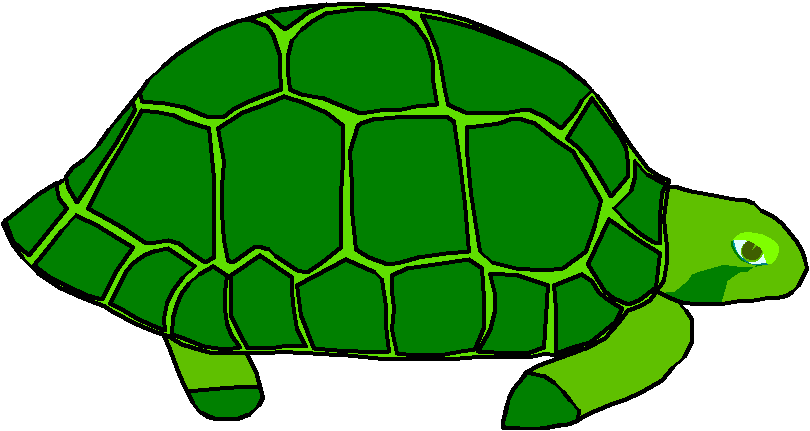 Ему
подарили черепашку. 4Он спрашивает: 5-А
можно, как вчера, пирожок с мясом и
хрустящей корочкой? 3На следующий день
он снова побеждает, и ему дарят машинку.1В
тире на конкурсе победил маленький
мальчик.
Ему
подарили черепашку. 4Он спрашивает: 5-А
можно, как вчера, пирожок с мясом и
хрустящей корочкой? 3На следующий день
он снова побеждает, и ему дарят машинку.1В
тире на конкурсе победил маленький
мальчик.
Расставить предложения по порядку при помощи контекстного меню. Удалить номера предложений. Проверить текст на ошибки. Шрифт Courier New, размер 11 пт. Оформить текст одним абзацем, Абзац - часть текста, заканчивающаяся нажатием клавиши Enter. Удалить в тексте лишние Enter (если они есть), оставить в конце текста один Enter. Для того, чтобы узнать, где в тексте есть Enter можно использовать Главная – Абзац – инструмент Отобразить все знаки. красная строка 0,5 см., выравнивание влево. Интервал перед абзацем - 40 пт. Просмотреть текст в обычном режиме просмотра, перейти в режим разметки. Разбить текст на пять колонок, отменить эту операцию при помощи инструмента. Переключить регистр в последнем предложении при помощи меню. Выделить все глаголы в тексте подчеркиванием инструментом “Формат по образцу”. Подготовить образец: найти и подчеркнуть один из глаголов . Главная – Шрифт – инструмент Ч Нам требуется перенести особенности текста – подчеркнутость с этого слова на другие слова (в данном случае глаголы) в тексте. Находим инструмент: Главная – Буфер обмена – Формат по образцу. Выделить образец, щелкнуть инструмент Формат по образцу два раза, промазать (или щелкнуть) курсором мыши (в виде кисточки) по очереди все остальные глаголы, отключить инструмент щелчком мыши. Все необходимые слова будут выделены подчеркиванием.
Если требуется перенести особенности текста один раз, инструмент нужно щелкнуть один раз, если несколько раз, то нужно щелкнуть 2 раза. Так как глаголов в тексте несколько, то мы и щелкали 2 раза.
Заголовок набрать с использованием текстовых эффектов, рисунок расположить справа от текста.
Сохранить документ в папке «Мои документы» с именем «Пирожок». Удалить файл «Пирожок».
12.Загрузить Word. Установить процент просмотра 95%. Набрать текст упражнения, выделенного двумя жирными линиями, включая заголовок. Набор производить от левого края экрана, без форматирования символов и абзацев.
н

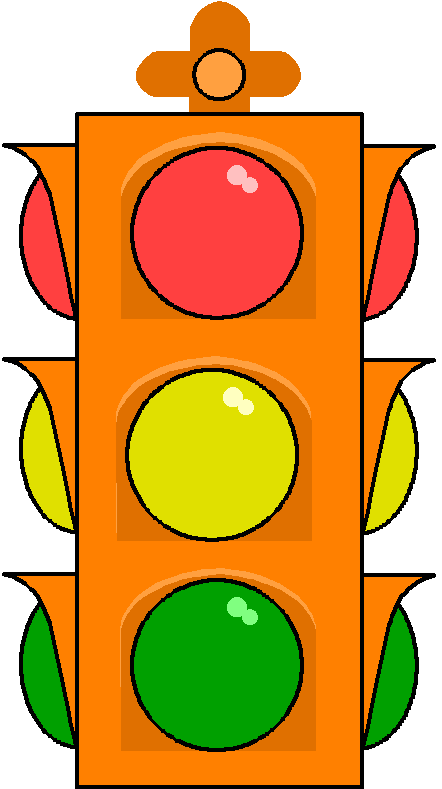 а
перекрестке
Водитель
проехал на красный свет. Его останавливает
молодой гаишник: - Документы! - Понимаешь,
забыл! Выпили с друзьями - и забыл!
Гаишник - к начальнику патруля. Тот
подходит: - Ну-ка, дыхни! Не пьяный...
Документы? Есть… А что ж сержант говорит,
что пьяный и без документов? 4свет
проехал! 2скажет, что 1– Да он еще 3я на
красный
а
перекрестке
Водитель
проехал на красный свет. Его останавливает
молодой гаишник: - Документы! - Понимаешь,
забыл! Выпили с друзьями - и забыл!
Гаишник - к начальнику патруля. Тот
подходит: - Ну-ка, дыхни! Не пьяный...
Документы? Есть… А что ж сержант говорит,
что пьяный и без документов? 4свет
проехал! 2скажет, что 1– Да он еще 3я на
красный
Расставить словосочетания в последнем предложении по порядку при помощи инструментов. Удалить номера словосочетаний. Проверить орфографию. Шрифт Times New Roman, размер 9 пт. Оформить текст одним абзацем, выравнивание влево, установить мышью красную строку 1 см. Размер символов заголовка - 16 пт. Оформить заголовок полужирным курсивом и подчеркнуть. Слово “забыл ” оформить верхним индексом.
Разбить текст на 3 колонки. Просмотреть текст в обычном режиме просмотра, перейти в режим разметки. Отменить разбивку на колонки при помощи инструмента. Разбить текст на 2 колонки. Рисунки расположить на тексте, как указано в задании. Получить справку о назначении инструмента «Формат по образцу».
Сохранить документ в папке «Мои документы» с именем «Перекресток» с паролем “stop”. Удалить файл «Перекресток».
13.Загрузить Word. Установить процент просмотра 90%. Набрать текст упражнения, выделенного двумя жирными линиями, кроме заголовка, в режиме просмотра разметки страниц. Набор производить от левого края экрана, без форматирования символов и абзацев.
![]()
2)Она плюхнулась на колени сидящему священнику.
4)- Не "о-го-го", дочь моя, а ключ от храма.
3 )-
О-го-го! - воскликнула она, с интересом
посмотрев на священника.
)-
О-го-го! - воскликнула она, с интересом
посмотрев на священника.
1)В переполненном автобусе нечаянно толкнули девушку.
Расставить строки по порядку при помощи меню. Удалить номера строк. Шрифт текста Arial , размер 9 пт. Отступ слева - 5 см., выравнивание влево. Сохранить документ в папке «Мои документы» с именем «Ключ». Слова “ключ от храма” оформить нижним индексом.
Заголовок набрать с использованием текстовых эффектов. Рисунок и заголовок расположить слева от текста. Сохранить документ при помощи инструмента.
Увеличить размеры полей слева и справа мышью на 0,5 см. Вывести документ на экран в режиме просмотра перед печатью с помощью меню. Найти в тексте в автоматическом режиме словосочетание “неч”. Снять линейку с экрана. Восстановить на прежнем месте.
Создать новый документ. Скопировать в него заголовок и рисунок из файла «Ключ», переключаясь между документами при помощи меню. Закрыть Word без сохранения документов. Удалить файл «Ключ».
14.Загрузить Word. Набрать текст упражнения, выделенного двумя жирными линиями, включая заголовок. Набор производить от левого края экрана, без форматирования символов и абзацев.
3![]() )зубы
сверкнули, брызнула кровь…
)зубы
сверкнули, брызнула кровь…
2 )Тихо
акула к ней подплыла –
)Тихо
акула к ней подплыла –
